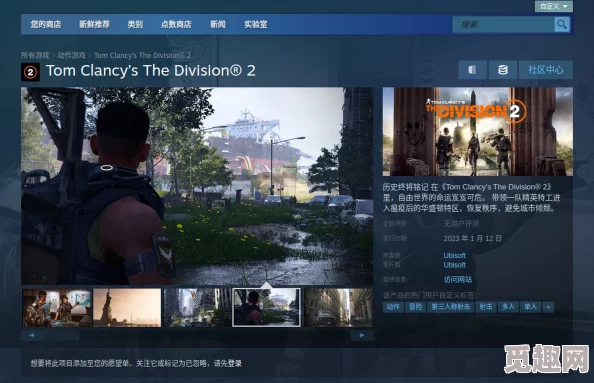2025年热门解决方案:DirectX3D无法分配足够内存问题全攻略
2025年热门解决方案:DirectX3D无法分配足够内存问题全攻略
DirectX3D作为微软开发的一套多媒体应用程序接口,广泛应用于游戏开发中,为玩家提供高质量的3D图形渲染效果,在启用DirectX3D时,有时会遇到无法分配足够内存的情况,这通常表现为游戏卡顿、闪退或弹出错误提示,如“视频适配器不满足游戏要求”或“视频适配器的视频内存不足,无法运行游戏”,以下是一些实用的解决方案,旨在帮助玩家解决DirectX3D无法分配足够内存的问题,并提升游戏与图形应用的性能。
1、关闭不必要的后台程序:
- 通过任务管理器,查看并结束那些不必要的后台进程,特别是那些占用大量内存或CPU资源的程序。
- 清理后台程序可以释放被占用的系统资源,提高系统的整体性能。
2、更新显卡驱动程序:
- 访问显卡制造商(如NVIDIA、AMD等)的官方网站,下载并安装最新版本的显卡驱动程序。
- 更新驱动程序可以解决因过时或不兼容导致的内存分配问题,提高显卡性能。
3、增加物理内存:
- 如果计算机的物理内存不足,考虑增加内存条。
- 确保物理内存足够支持当前运行的应用和游戏。

4、调整虚拟内存设置:
- 虚拟内存是硬盘上的一部分空间,用于模拟物理内存。
- 在“系统属性”的“高级”选项卡中,可以调整虚拟内存的大小。
- 建议将虚拟内存的最大大小设置为物理内存的1.5到2倍。
5、下载并安装最新版本的DirectX:
- 前往微软官方网站或DirectX官方网站,下载并安装最新版本的DirectX。
- 新版本的DirectX可能提供更好的性能和兼容性,有助于解决旧版本的问题。
6、优化操作系统设置:
- 确保操作系统与DirectX版本兼容。
- 更改电源管理方案,将电源管理模式设置为“优选最大性能”。
- 对于使用NVIDIA显卡的用户,可以通过NVIDIA控制面板优化图形设置,将“图形质量”设置为“性能”优先。

7、优化游戏设置:
- 在游戏设置中,降低图形质量、分辨率或关闭不必要的特效。
- 确保游戏设置与硬件配置相匹配,避免超出硬件的承载能力。
8、定期清理系统:
- 定期清理系统垃圾文件、优化系统性能,并检查硬件连接是否牢固。
- 可以考虑使用专业的系统优化工具来清理系统垃圾、优化注册表、管理启动项等。
9、升级硬件:
- 如果以上方法都无法解决问题,考虑升级硬件,特别是显卡和内存条。
- 在购买新硬件前,查看游戏对硬件的最低要求,以确保新硬件能够满足游戏的需求。
通过以上步骤,您可以有效地解决DirectX3D无法分配足够内存的问题,并提升游戏与图形应用的性能,不同的情况可能需要不同的解决方案,因此请根据实际情况进行调整和优化。